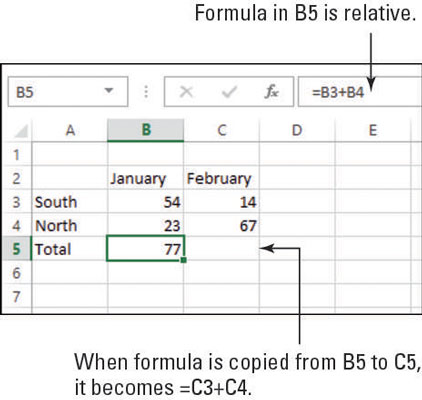In Excel 2013 können Sie Text und Zahlen zwischen Zellen verschieben und kopieren, aber wenn es um das Kopieren von Formeln geht, beachten Sie einige Fallstricke. In den folgenden Abschnitten wird die relative und absolute Referenzierung in Formeln erläutert und wie Sie sie verwenden können, um beim Kopieren die gewünschten Ergebnisse zu erzielen.
Formeln mit relativer Referenzierung kopieren
Wenn Sie eine Formel verschieben oder kopieren, ändert Excel automatisch die Zellbezüge, damit sie mit der neuen Position funktionieren. Das liegt daran, dass Zellbezüge in Formeln standardmäßig relative Bezüge sind.
Angenommen, Sie möchten in dieser Abbildung beispielsweise die Formel von B5 nach C5 kopieren. Die neue Formel in C5 sollte sich auf Werte in Spalte C beziehen, nicht auf Spalte B; Sonst würde die Formel nicht viel Sinn machen. Wenn also die Formel von B5 nach C5 kopiert wird, wird sie dort zu =C3+C4.
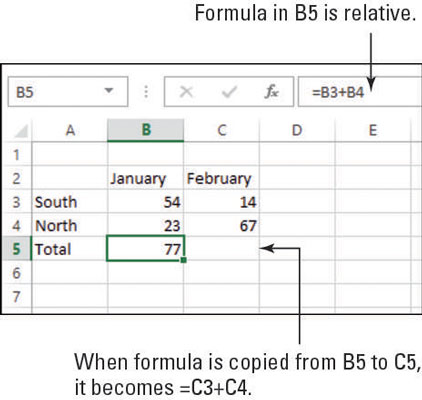
Ein relativer Bezug ist ein Zellbezug, der sich ändert, wenn er in eine andere Zelle kopiert wird.
Formeln mit absoluter Referenz kopieren
Möglicherweise möchten Sie nicht immer, dass sich die Zellbezüge in einer Formel ändern, wenn Sie sie verschieben oder kopieren. Mit anderen Worten, Sie möchten einen absoluten Verweis auf diese Zelle. Um eine Referenz absolut zu machen, fügen Sie Dollarzeichen vor dem Spaltenbuchstaben und vor der Zeilennummer hinzu. Ein absoluter Verweis auf Zelle C1 wäre beispielsweise =$C$1.
Ein absoluter Bezug ist ein Zellbezug, der sich beim Kopieren in eine andere Zelle nicht ändert. Sie können relative und absolute Referenzen in derselben Formel mischen. Wenn Sie dies tun, ist das Ergebnis eine gemischte Referenz .
Wenn Sie nur eine Dimension des Zellbezugs sperren möchten, können Sie nur vor der Spalte oder nur der Zeile ein Dollarzeichen platzieren. Zum Beispiel würde =$C1 nur den Spaltenbuchstaben fixieren und =C$1 würde nur die Zeilennummer fixieren.